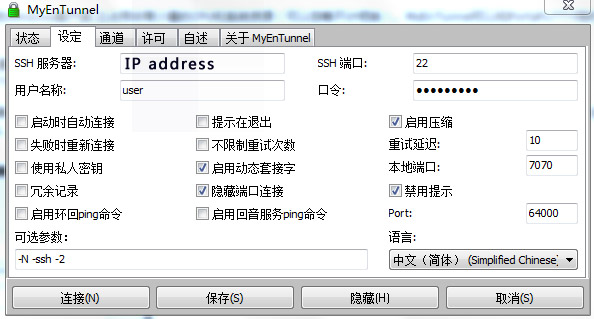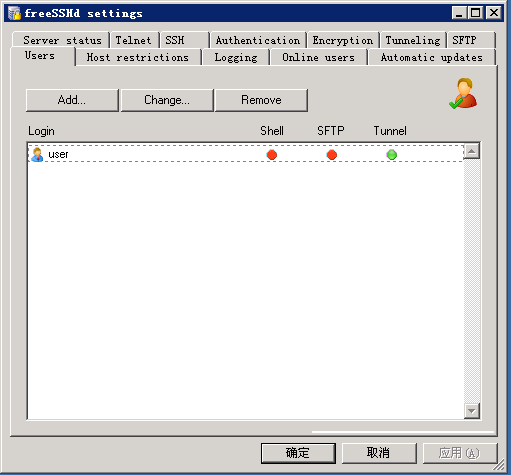Windows环境下使用MyEntunnel和freesshd来实现vpn访问内网等操作
[ 2020-10-19 16:55:20 | 作者: admin ]
p.s. MyEntunnel和Freesshd 2个软件都很小巧,不占用系统资源,推荐使用。除了MyEntunnel (其实就是plink的GUI),还可以使用 Bitvise Tunnelier 工具(实际上Tunnelier 更稳定好用啊)。
关于Tunnelier的使用,可以参考下文: SSH使用教程( Bitvise Tunnelier+Chrome+Proxy Switchy)
https://www.cnblogs.com/plokmju/p/SSH_Chrome_SwitchySharp_BitviseTunnelier.html
MyEnTunnel安装后,会建立一个端口7070的本地socket5代理服务器。
MyEnTunnel是一个非常好用的建立和维持的TCP SSH扫描隧道的windows客户端.它占用非常少量的CPU和系统资源(可以忽略不计吧哈)。MyEnTunnel可以和PortaPuTTY同时工 作,也兼容Wine。在访问某些网站查阅技术资料时常常会用到。
注意勾选: 启用压缩,启用动态套接字,隐藏端口连接 ,其他不用选择
Linux自带ssh,Windows则可架设ssh服务器,推荐使用Freesshd , http://www.freesshd.com/?ctt=download
设定 FreeSSHd ,建立访问隧道
1、SSH → Port: 22 //SSH的服务端口
2、Tunneling → Allow local port forwarding (v) //隧道需要支持本地端口转发
3、Users → Add //添加账号,不需要shell和sftp权限,只需要tunnel
- Login: your_name
- Authorization: Password stored as SHA1 hash
- Password: your_secret
- Password (again): your_secret
- User can use: (v) Tunneling
4、Host restrictions //安全起见,务必限制只有允许的IP访问
 评论Feed: http://blog.xg98.com/feed.asp?q=comment&id=2721
评论Feed: http://blog.xg98.com/feed.asp?q=comment&id=2721
关于Tunnelier的使用,可以参考下文: SSH使用教程( Bitvise Tunnelier+Chrome+Proxy Switchy)
https://www.cnblogs.com/plokmju/p/SSH_Chrome_SwitchySharp_BitviseTunnelier.html
MyEnTunnel安装后,会建立一个端口7070的本地socket5代理服务器。
MyEnTunnel是一个非常好用的建立和维持的TCP SSH扫描隧道的windows客户端.它占用非常少量的CPU和系统资源(可以忽略不计吧哈)。MyEnTunnel可以和PortaPuTTY同时工 作,也兼容Wine。在访问某些网站查阅技术资料时常常会用到。
注意勾选: 启用压缩,启用动态套接字,隐藏端口连接 ,其他不用选择
Linux自带ssh,Windows则可架设ssh服务器,推荐使用Freesshd , http://www.freesshd.com/?ctt=download
设定 FreeSSHd ,建立访问隧道
1、SSH → Port: 22 //SSH的服务端口
2、Tunneling → Allow local port forwarding (v) //隧道需要支持本地端口转发
3、Users → Add //添加账号,不需要shell和sftp权限,只需要tunnel
- Login: your_name
- Authorization: Password stored as SHA1 hash
- Password: your_secret
- Password (again): your_secret
- User can use: (v) Tunneling
4、Host restrictions //安全起见,务必限制只有允许的IP访问
[最后修改由 admin, 于 2020-11-28 20:43:07]
 评论Feed: http://blog.xg98.com/feed.asp?q=comment&id=2721
评论Feed: http://blog.xg98.com/feed.asp?q=comment&id=2721
这篇日志没有评论。
此日志不可发表评论。